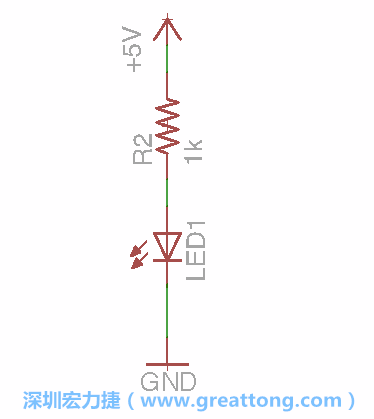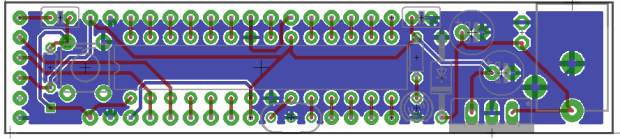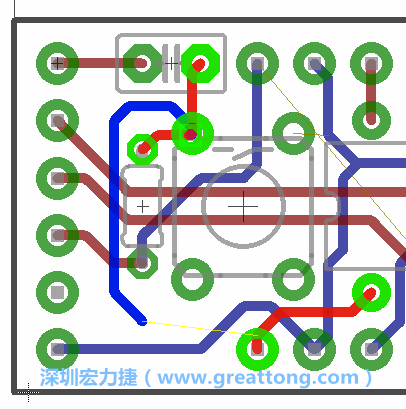3. 微控制器和排針
排針的用途是連接微控制器的輸出和輸入,它提供了一個平臺給焊線和針腳。
3.1. 新增微控制器晶片(RBBB → ATmega),把它放在電路原理圖的中央附近,把它的兩個接地接頭連接到接地訊號端。
3.2. 在靠近ATmega的電源供應針腳7的位置放置一個0.1μF的電容,將它分別連接電源、接地端和針腳7。
3.3. 將共鳴器(resonator)放置在針腳9和針腳10附近,將它的三個針腳連接如圖所示,并確認最中間的針腳有連到接地端。
3.4. 將剩下的針腳全部都連接信號線(Signal line),別忘了左邊的類比參考針腳(analog reference,AREF),使用網絡連接工具讓每個針腳都接出一小段信號線,并使用標簽(Lable)工具(在網絡連接工具的下面)標簽每一段信號線。
注釋:EAGLE的群組移動功能并沒有像現在大部分的繪圖軟件那樣方便,如果你需要一次移動很多個元件,你需要先使用「變焦(Zoom)」工具來調整畫面大小,使用「群組(Group)」工具用Ctrl鍵+滑鼠左鍵點擊或框取你想要移動的元件,使用移動(Move)工具在你選擇的元件上按右鍵,在跳出的選項清單中選取移動群組(Move Group)即可。
3.5. 你會發現EAGLE會給每條信號線都內建一個標簽,例如:N$2。現在請使用「命名(Name)」工具來為這些信號線重新命名,并使它們符合ATmega的針腳名稱。這部分有一點冗長乏味,假如有任何人知道比手動更改更好的方法,請一定要讓我知道。
3.6. 新增1×16、1×9和1×4的排針,然后重覆之前的過程:新增信號線、新增標簽然后更改名稱。
4. 序列排針
我們的資料連系裝置是一個6針腳的排針,它連接到ATmega的序列埠(serial port),原始的Arduino控制板有一個USB端口和一個飛特蒂亞(FTDI)的晶片,用它們來將通用序列匯流排傳輸界面(USB)轉換成TTL或UART傳輸界面。但這次我們不使用這個晶片,而是要使用排線來連接,這樣可以使設計變得精簡。飛特蒂亞有賣一種6針腳的排線,或者你可以使用USB-BUB或FTDI Friend來連接。
把6針腳排針放置在電路原理圖上,并分別連接RX(接收端)、TX(傳送端)、GND(接地端)、+5V訊號供應元件和EXT_RESET(重置功能)。
5. 便利的設計
很多
PCB設計者的設計不符合人體工學,他們使用很小的按鈕、不方便的元件配置和難以解讀的標簽,千萬不要變成這樣!這次我們的設計有一個大小合適的重置按鈕(reset button)和可以清楚辨認是否已經接上電源的LED指示燈。
5.1. 如圖所示放置一個開關(switch)、10K電阻器(10k resistor)和0.1μF的電容(0.1μF capacitor),并把開關的一端連到接地端上。
正常來說開關是打開的,但當按下重置按鈕后開關會關起來。10K電阻器則連接在RESET針腳和+5V訊號供應元件的中間,這樣可以讓針腳的狀態在開關是打開的情況時不會漂浮不定而產生不穩的現象。在編寫程式的過程中,主電腦會執行重置功能并在程式啟動裝置載入程式碼之前重新設定微控制器,小顆的電容則是這個期間用來維持系統必需計時功能。
5.2. 最后,新增一個LED和1K限流電阻器的串連線路。
6. 檢查回路
從工具清單中選擇「ERC」來進行電路規則檢查,你可能會得到一連串的錯誤或警告,點擊它們來進行任何必要的修正。最常見的錯誤是信號線非常接近卻沒有真的連接在一起。
更進一步
當你通過了ERC檢查,選擇「檔案(File)」 →「切換至電路板(Switch To Board)」,電腦將會詢問你是否要使用布線編輯器(Layout editor),根據現在的電路原理圖來制作出一塊電路板。當然要!從現在開始,不論何時屏幕上都會出現電路原理圖和電路板視窗,EAGLE會讓兩個視窗保持同步的狀態,但前提是兩個視窗都是開啟的。
圖7.1
現在你可以開始在電路板上繪制真實的銅線電路圖了。EAGLE可以自動幫你繪制完成,但為了能夠真的了解它,試著自己繪制也是一個不錯的主意。首先,你要先畫出電路板的邊界并設置一些網格空間,描繪電源線路并放置元件,然后繪制通用輸入和輸出路徑,連接板子正反兩面必要的線路(圖7.1),最后,你會在板的背面新增一個接地面(ground plane),如圖7.2所示。
圖7.2
在線路配置完成之后,要送去印刷電路板廠制作還剩下絲印(silk-screen)、建立Gerber檔跟drill檔的步驟。現在就跟著makezine.com/36上的文章一步一步設計你的電路板和輸出這些PCB檔吧。
深圳宏力捷推薦服務:PCB設計打樣 | PCB抄板打樣 | PCB打樣&批量生產 | PCBA代工代料